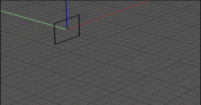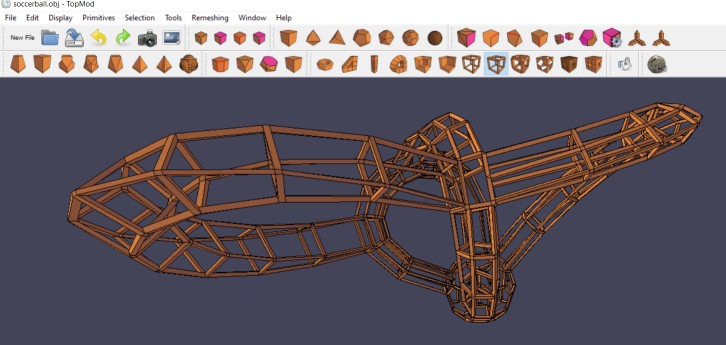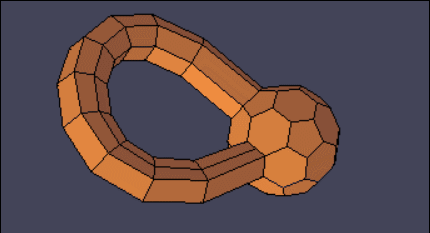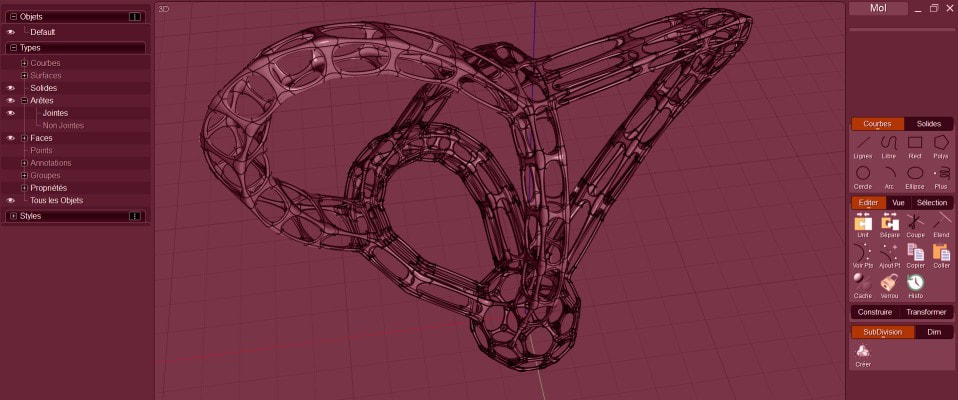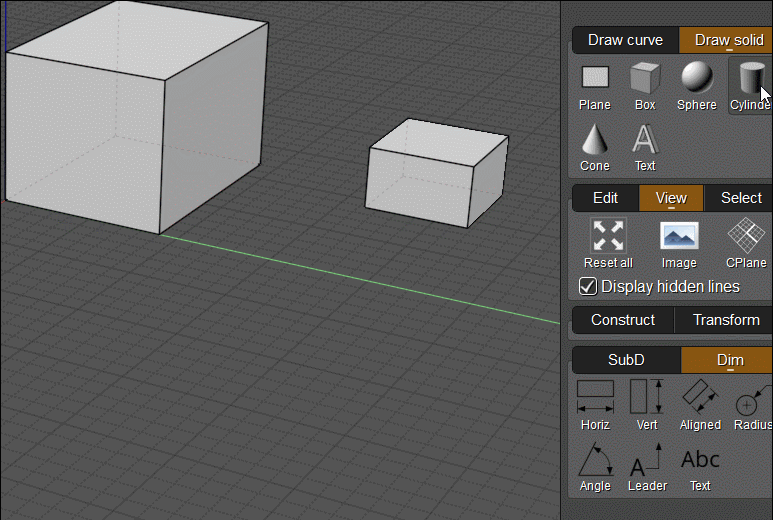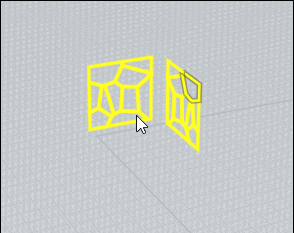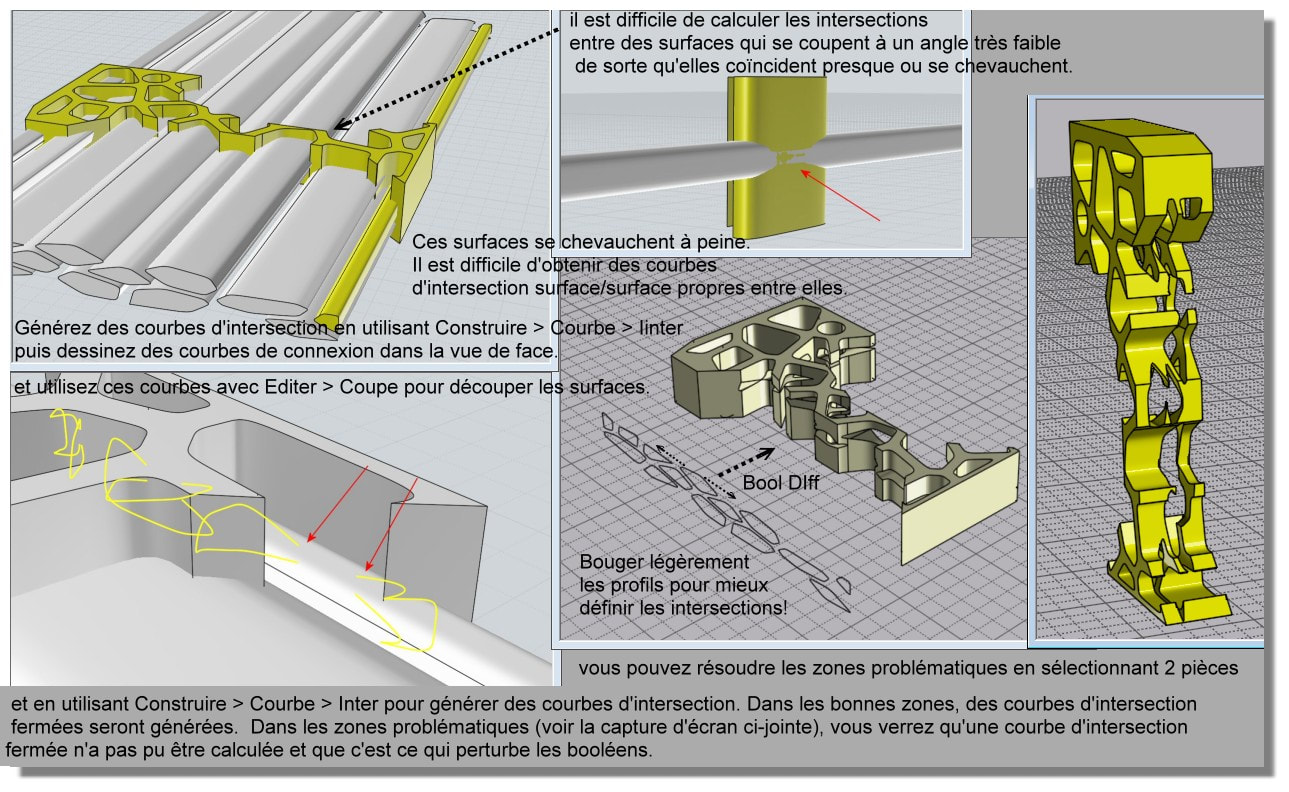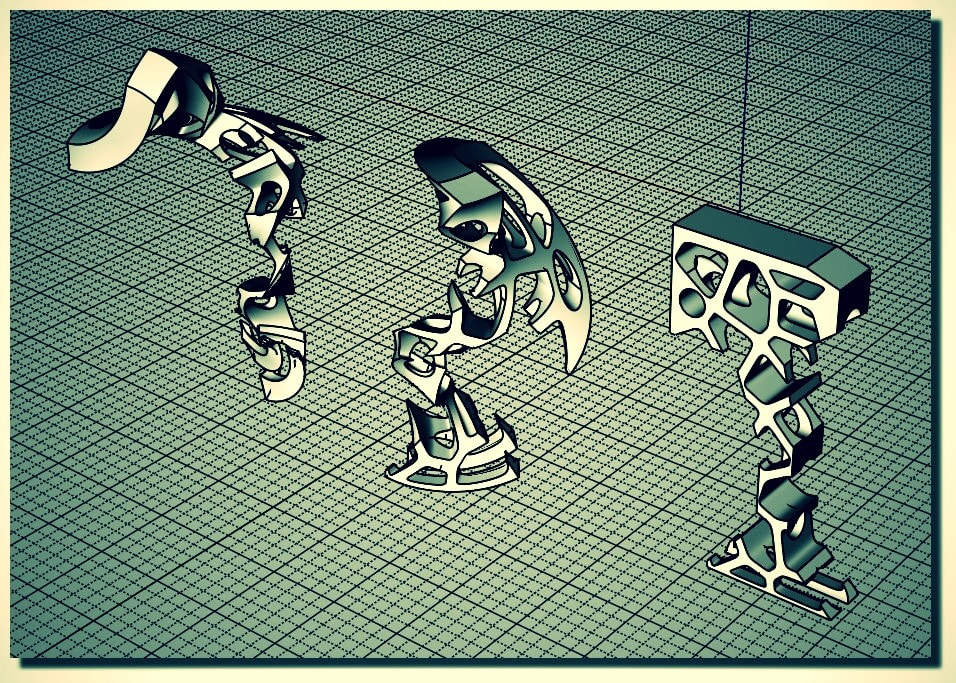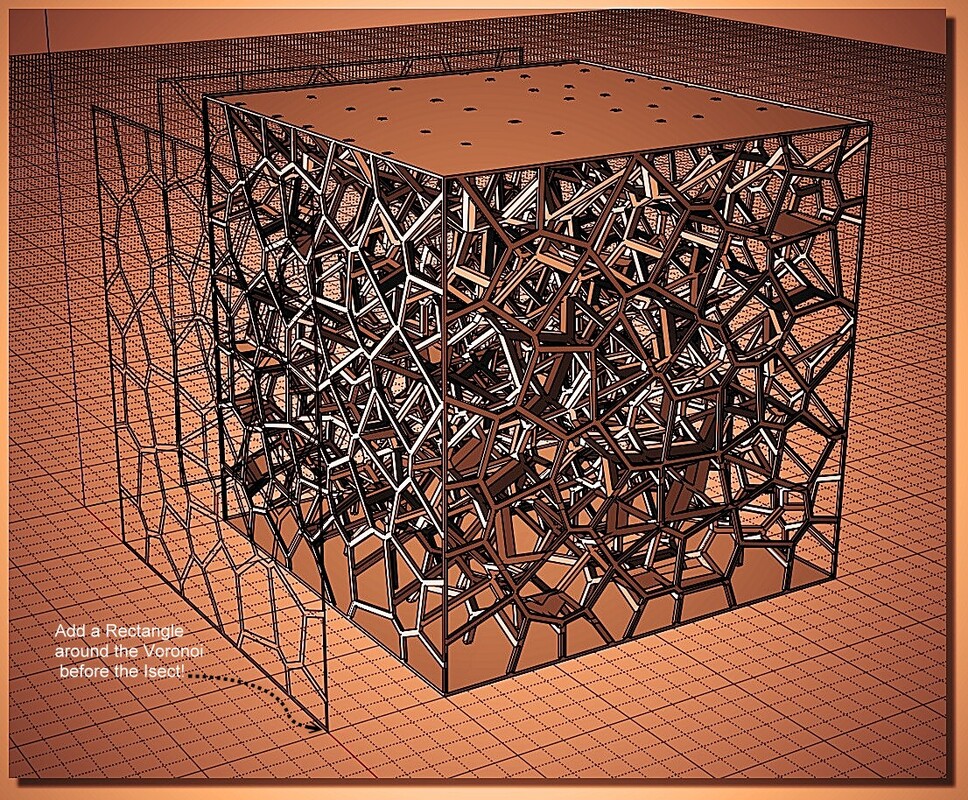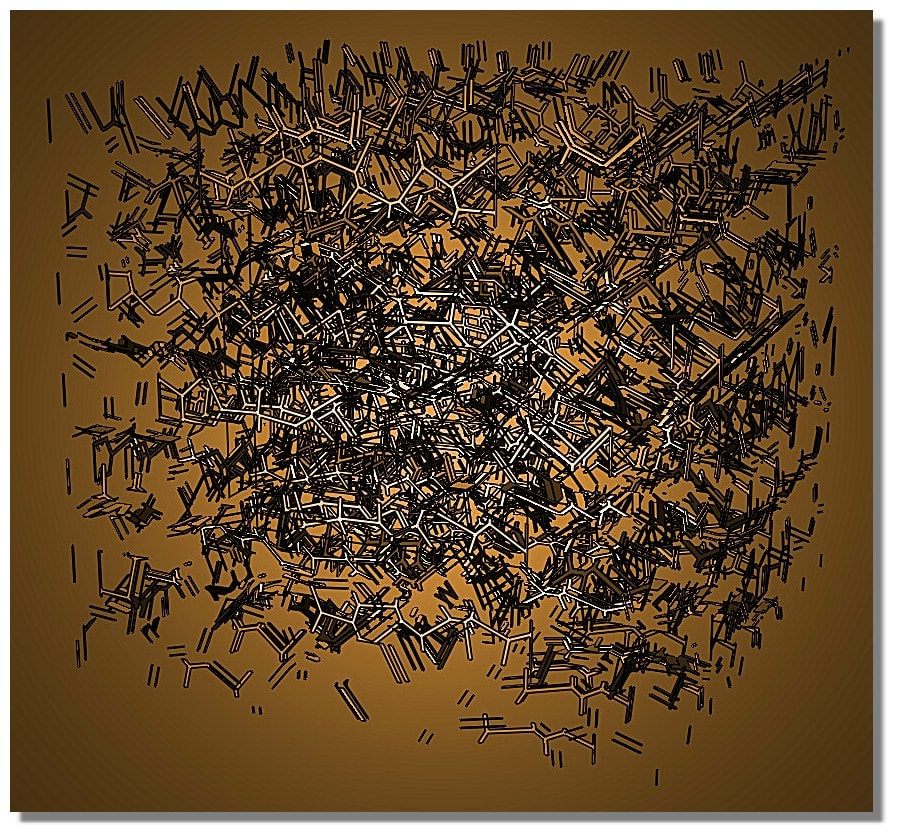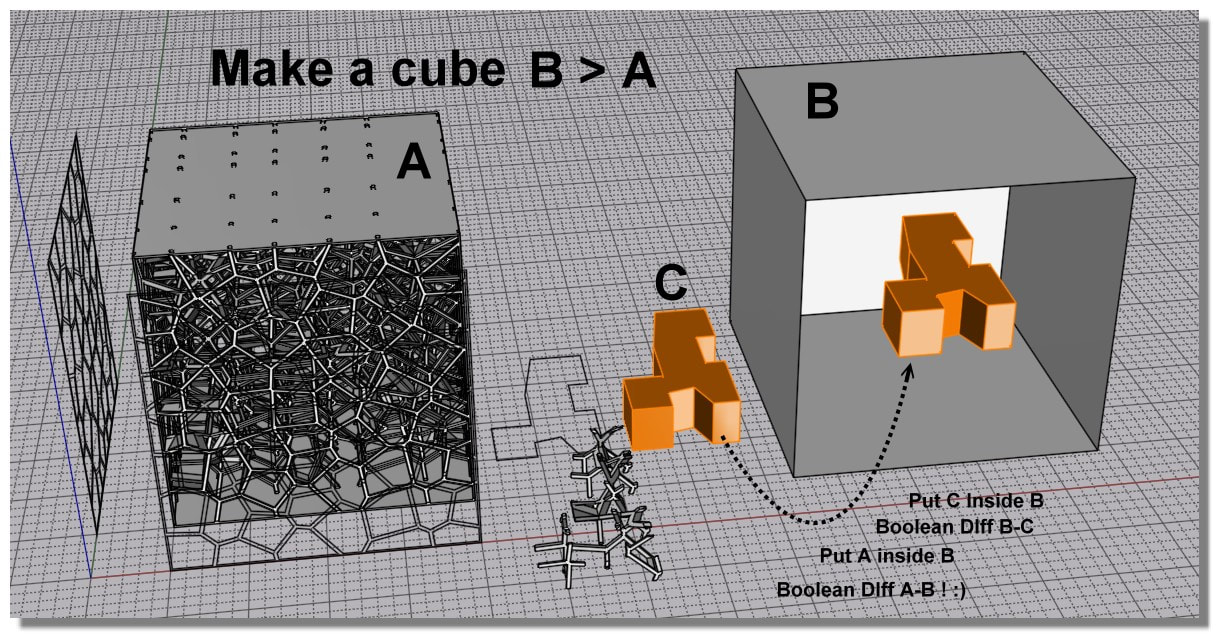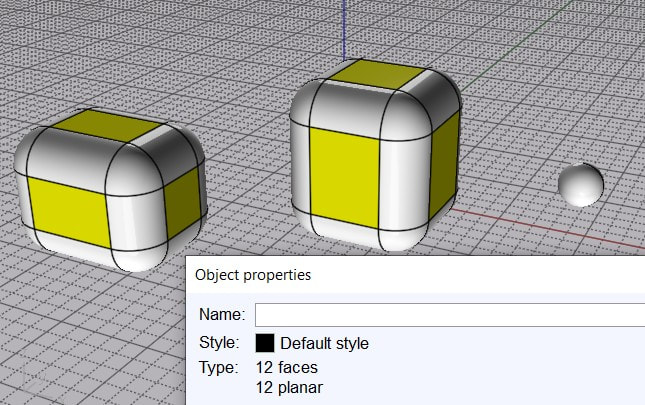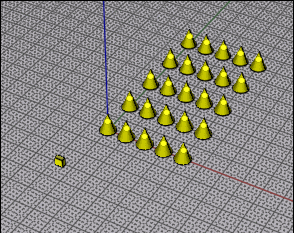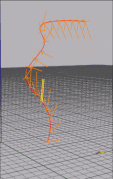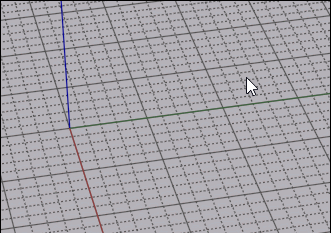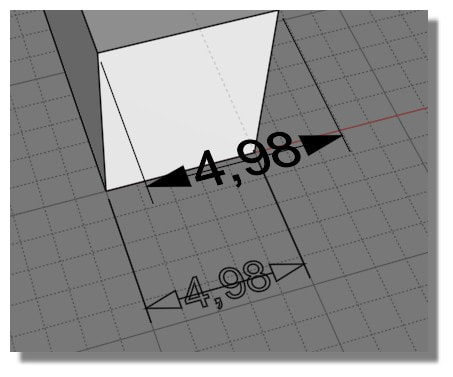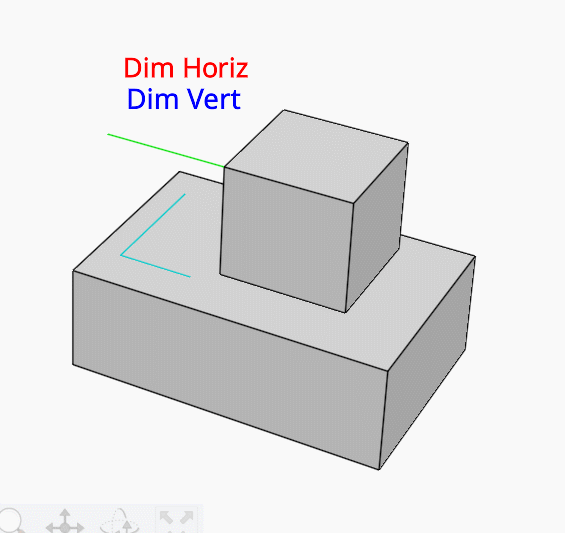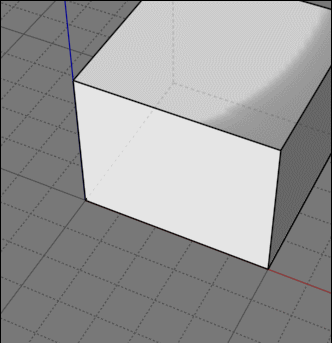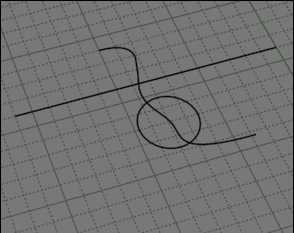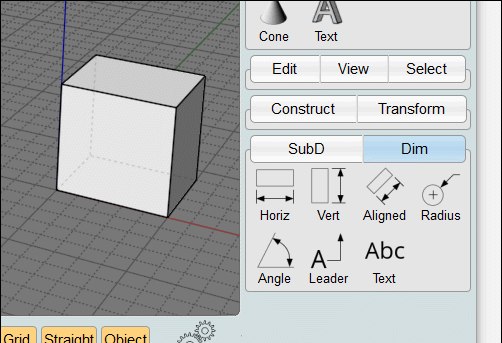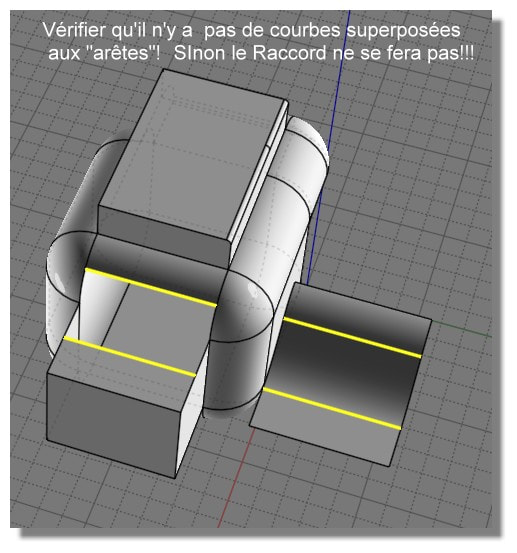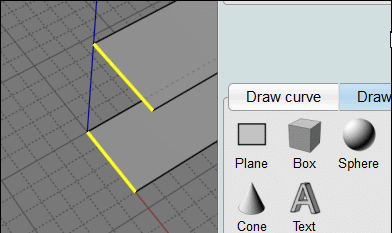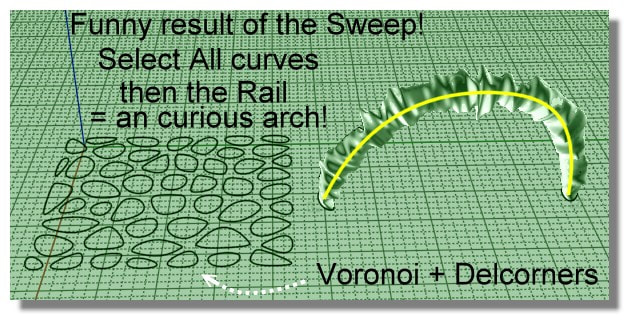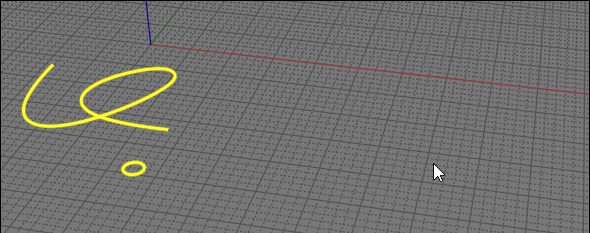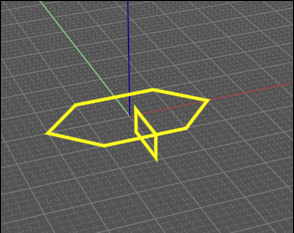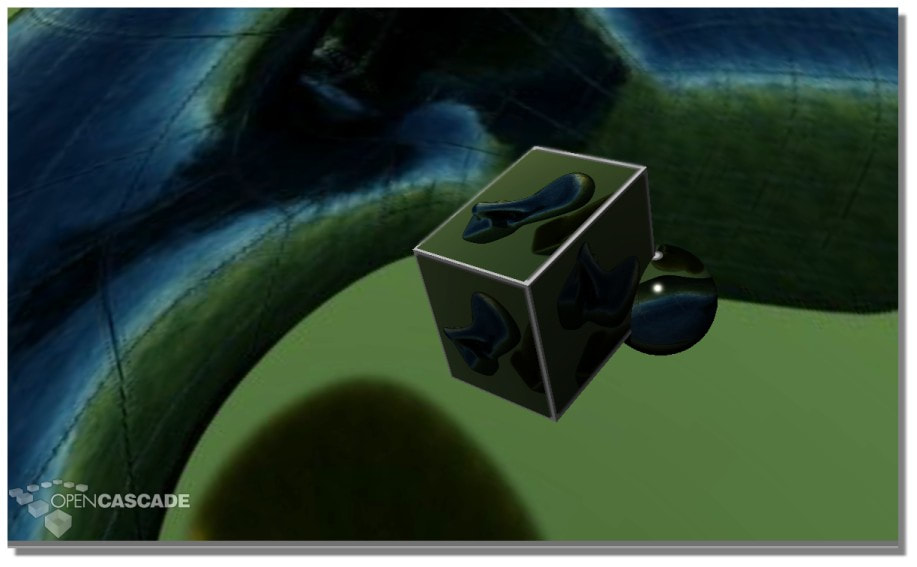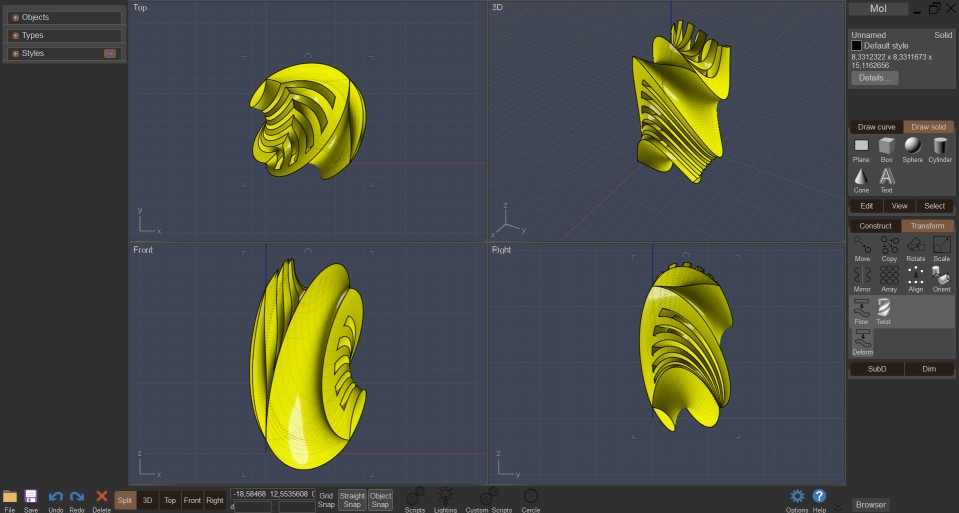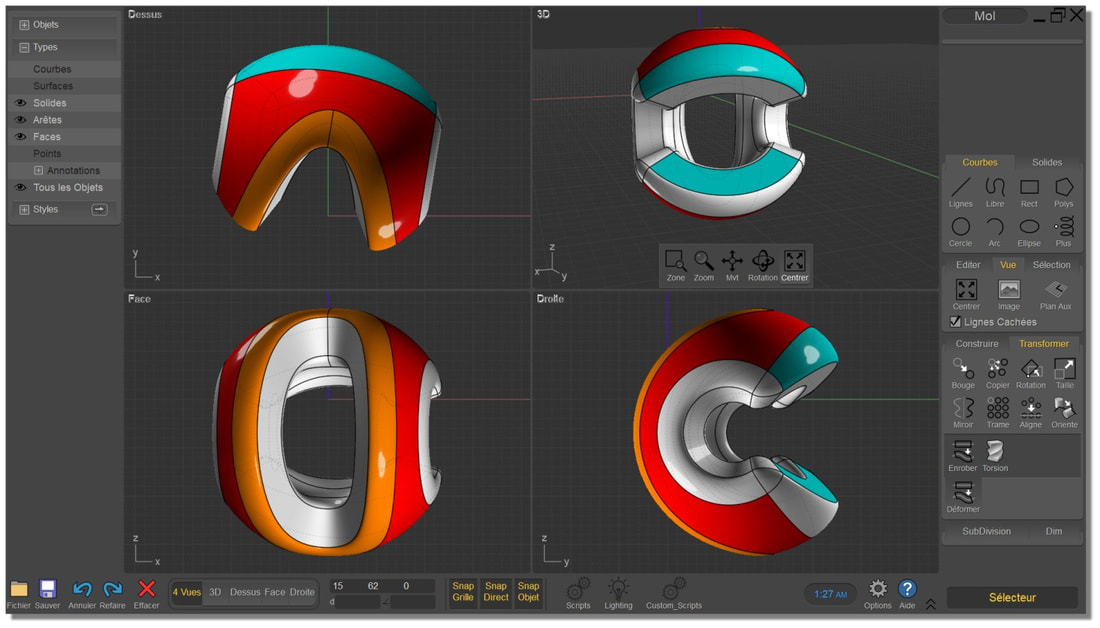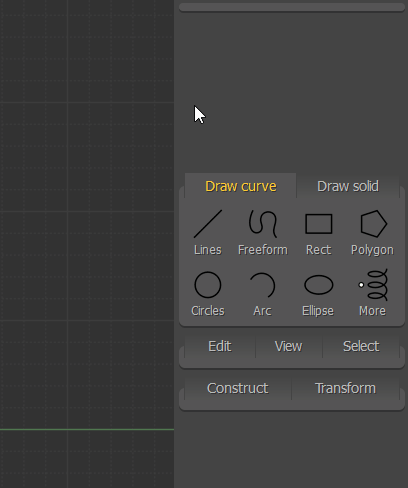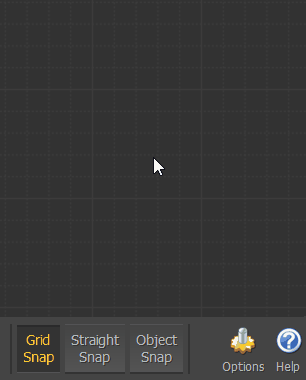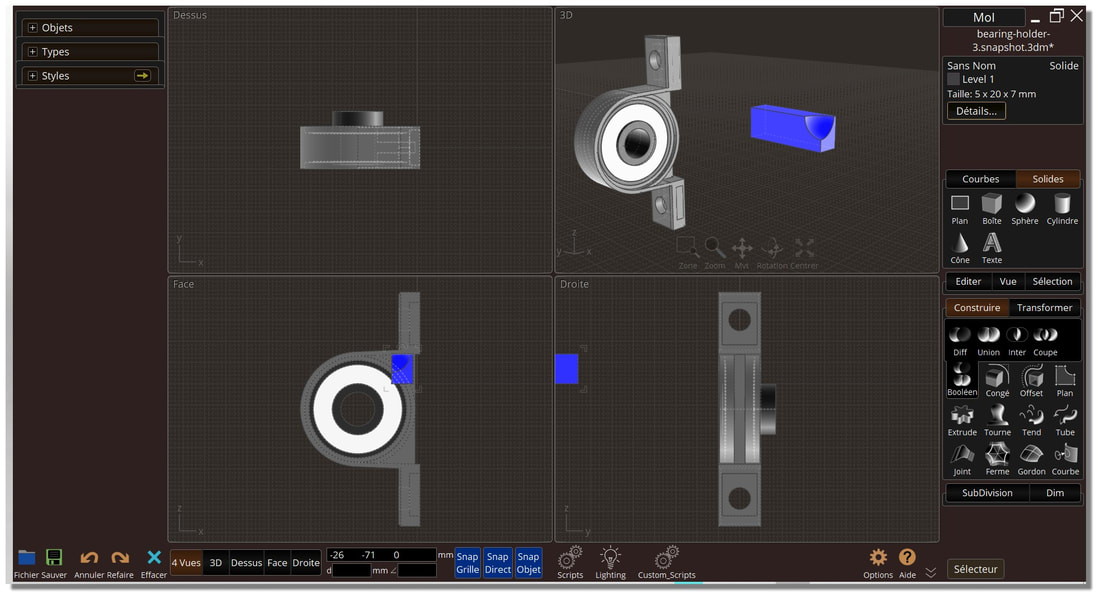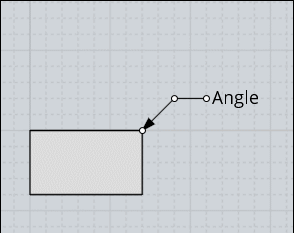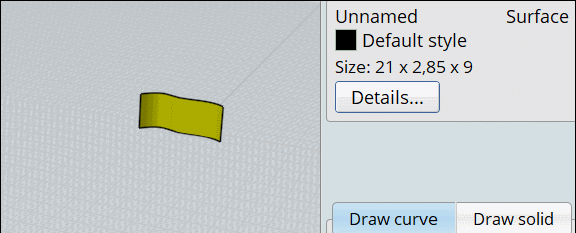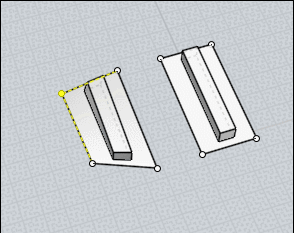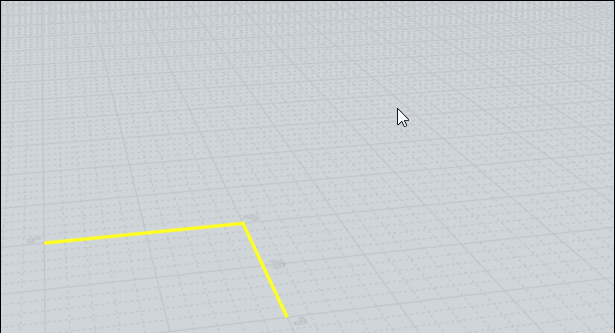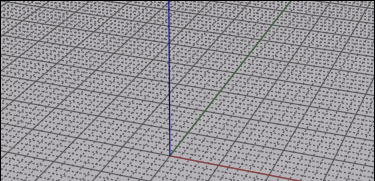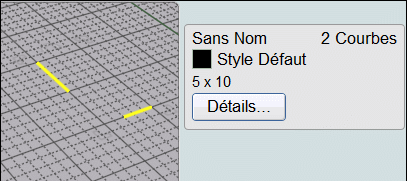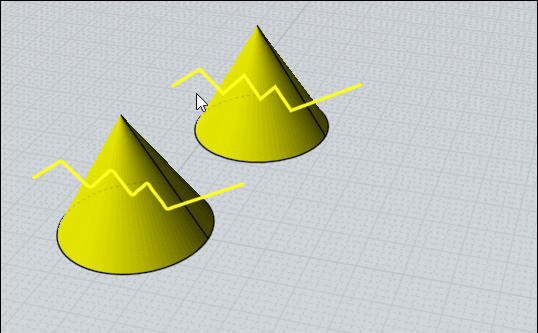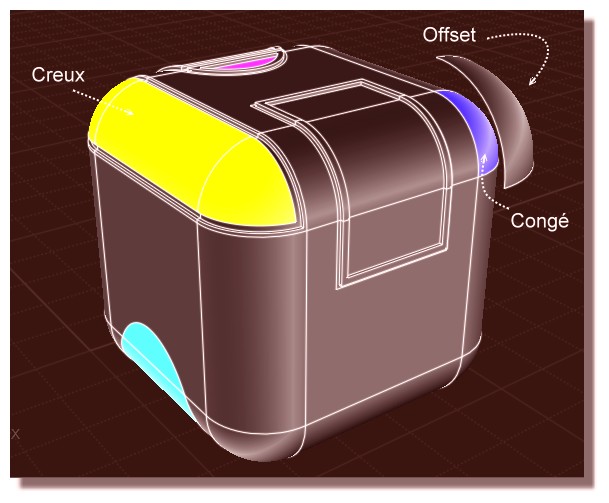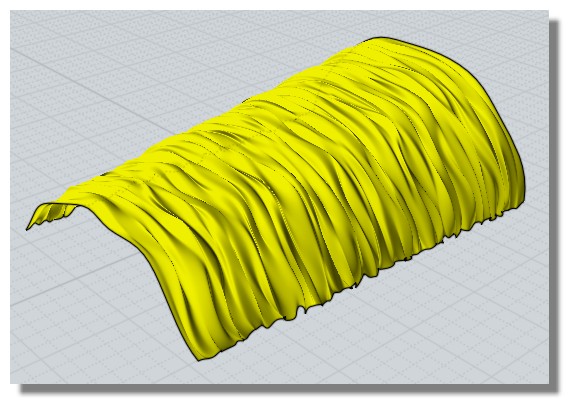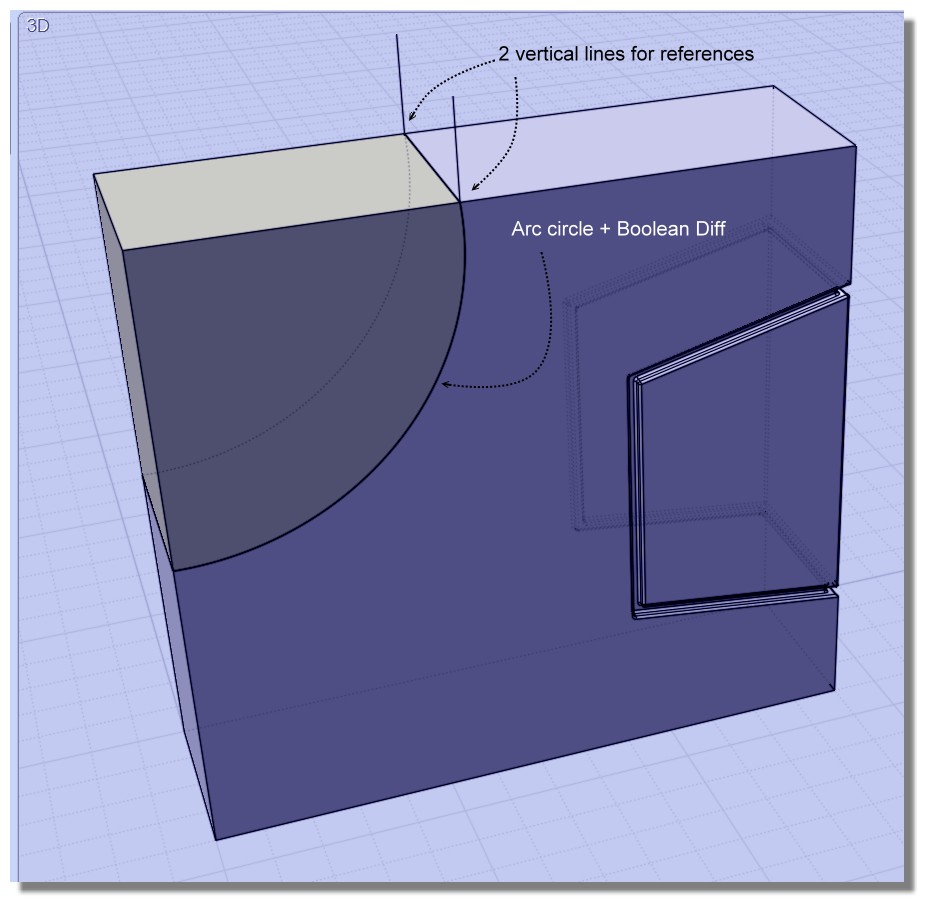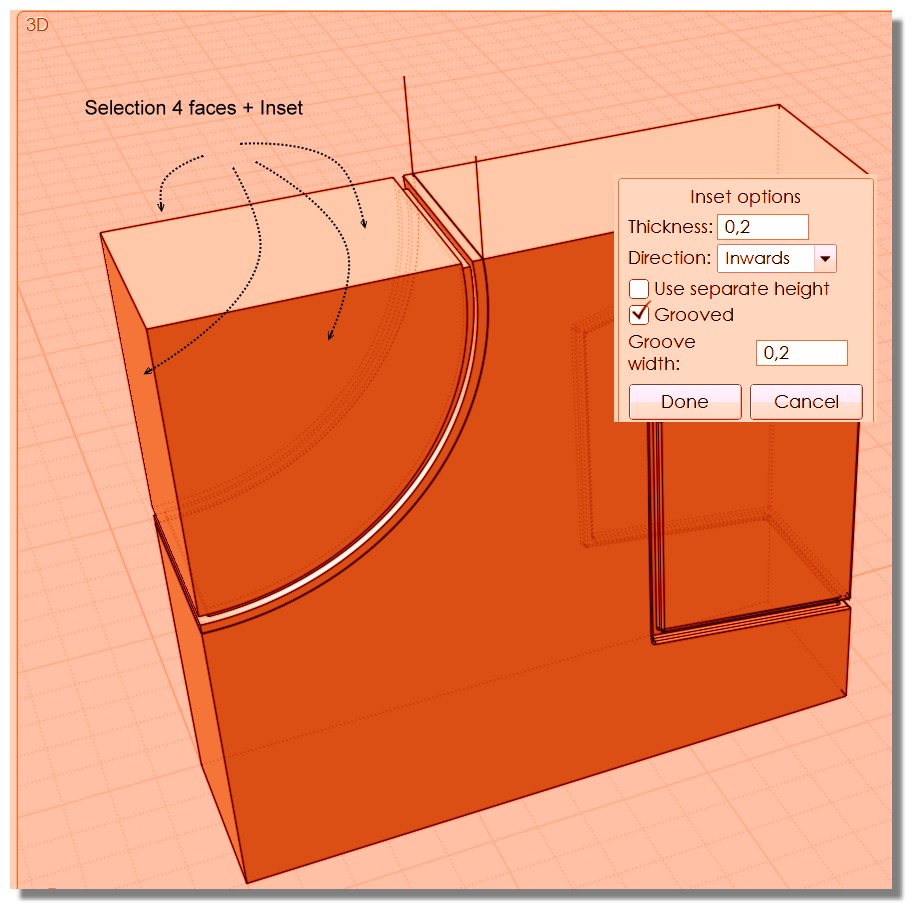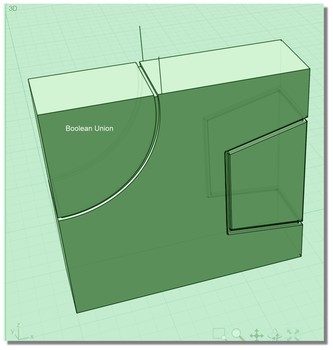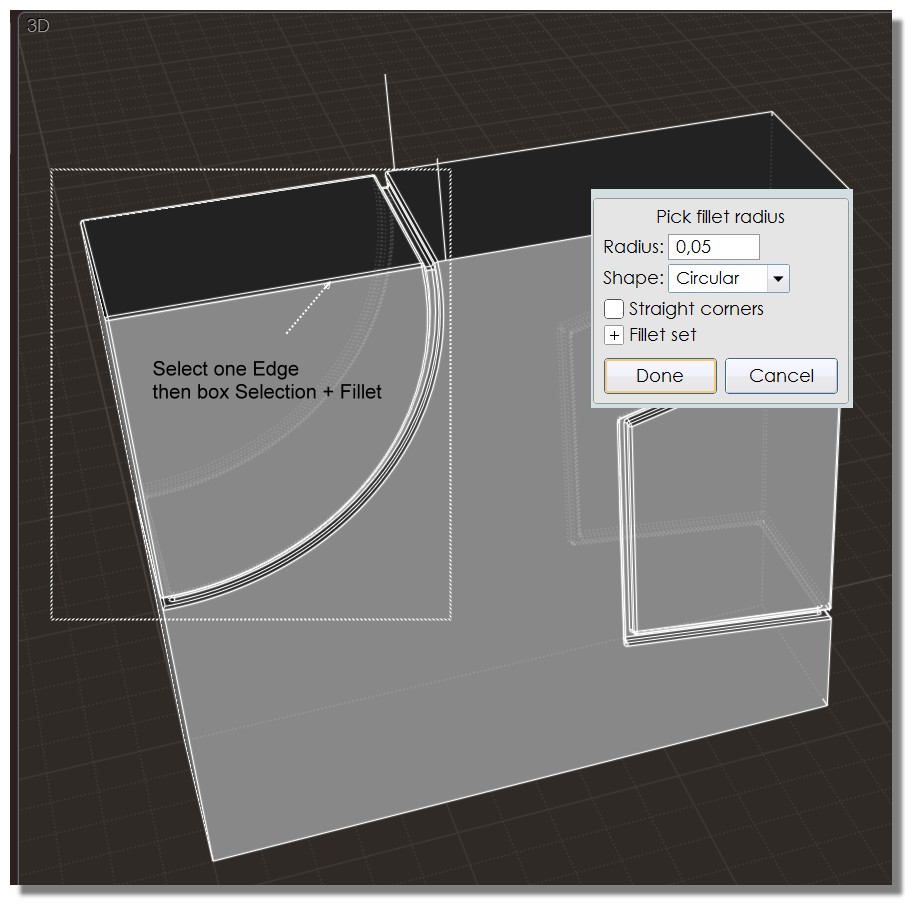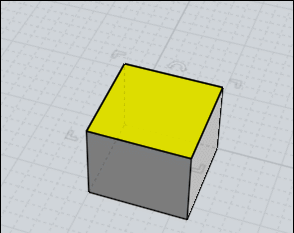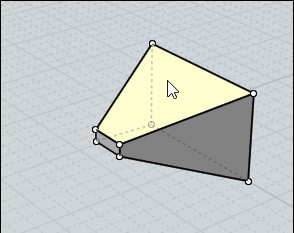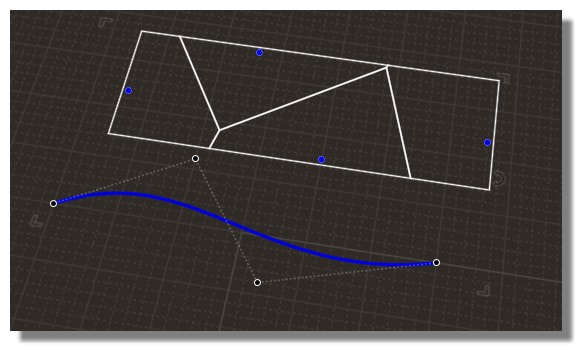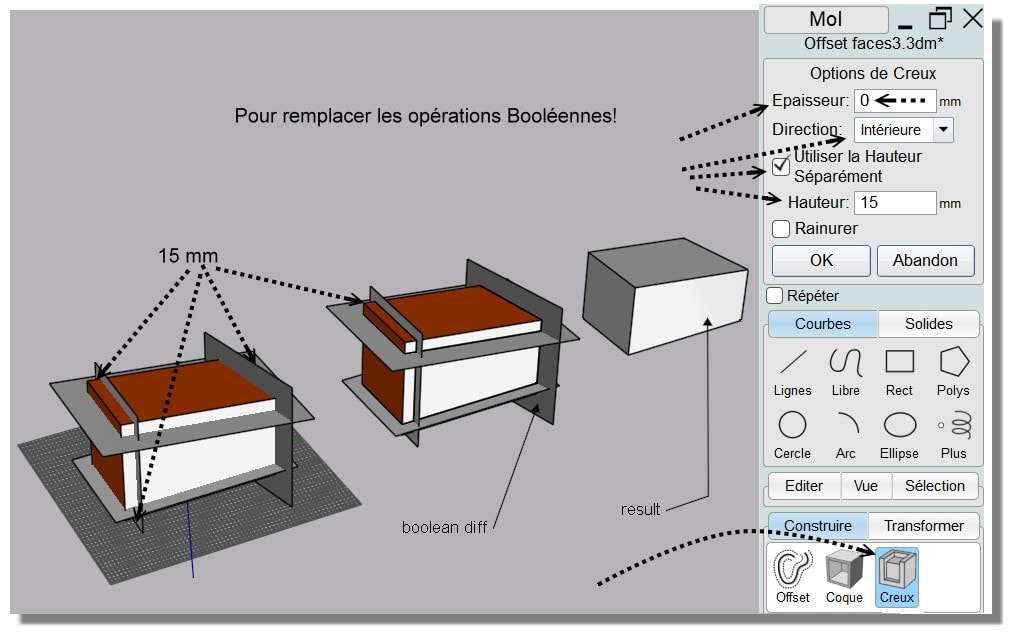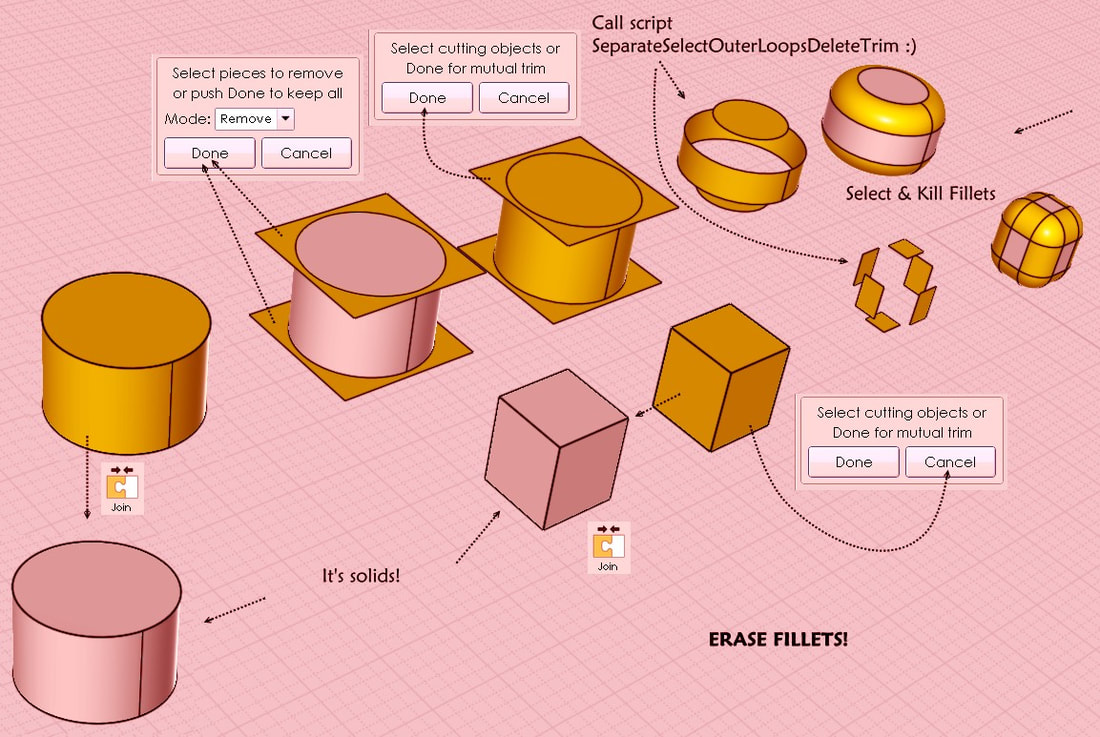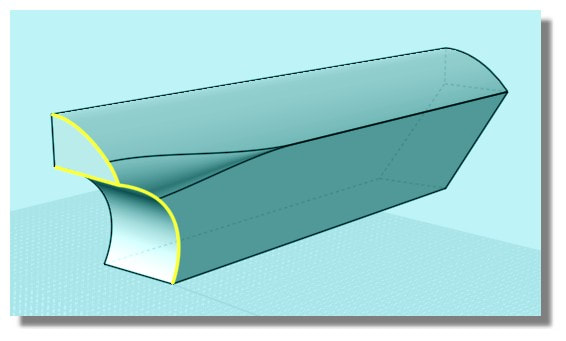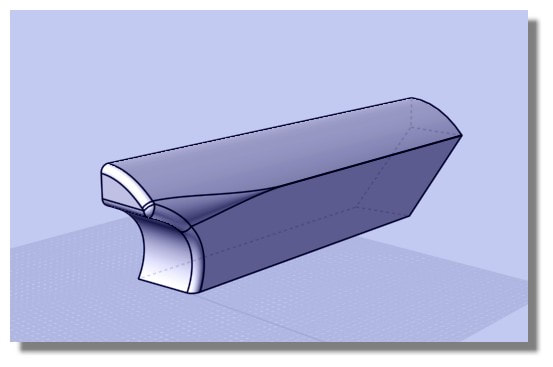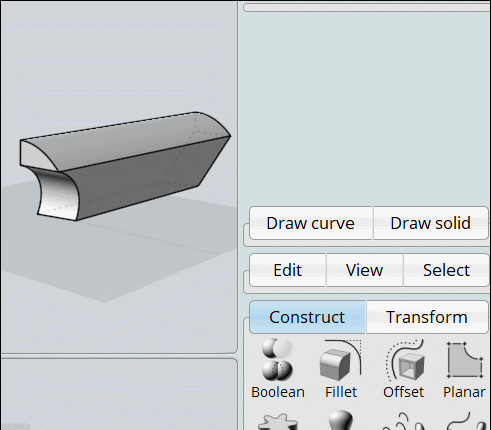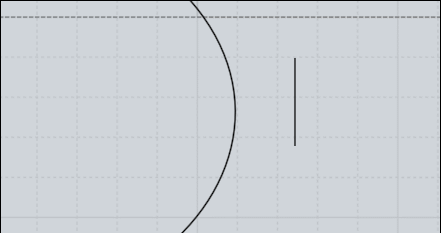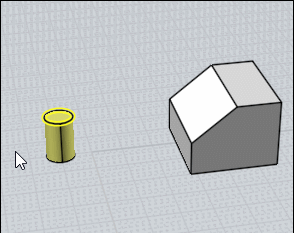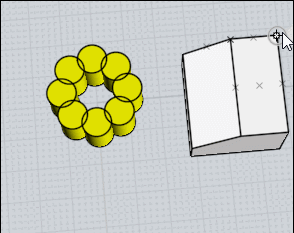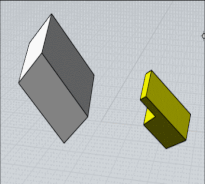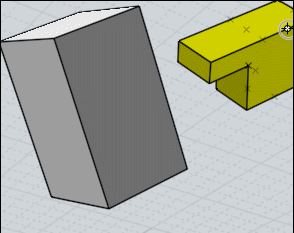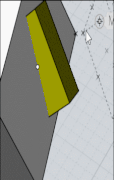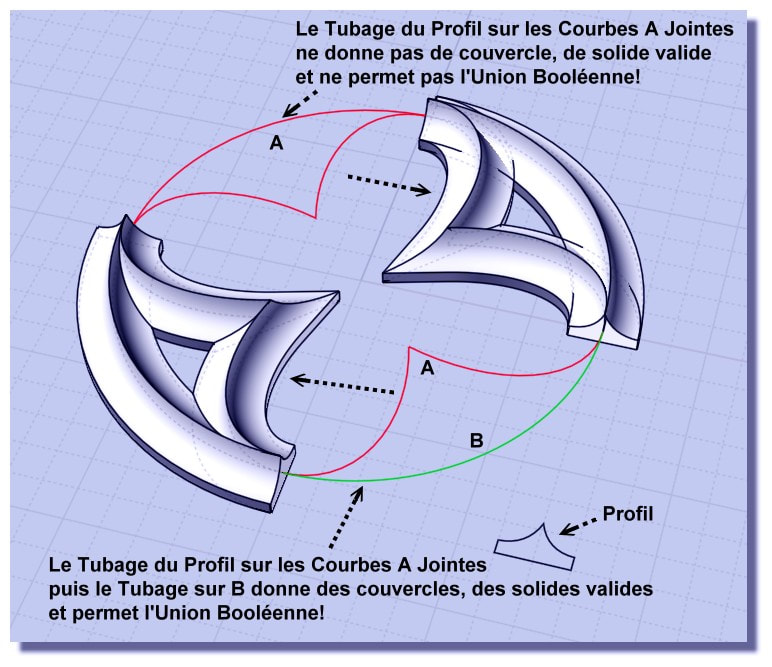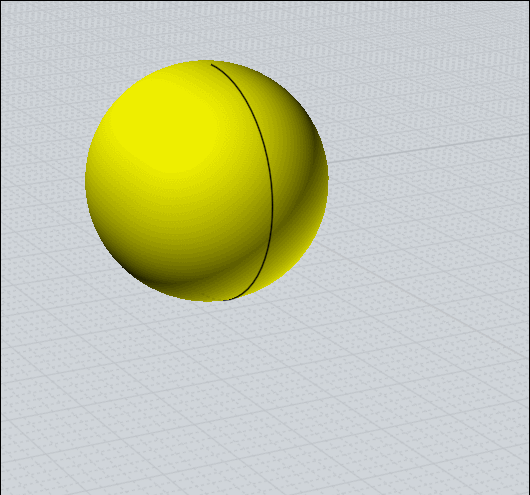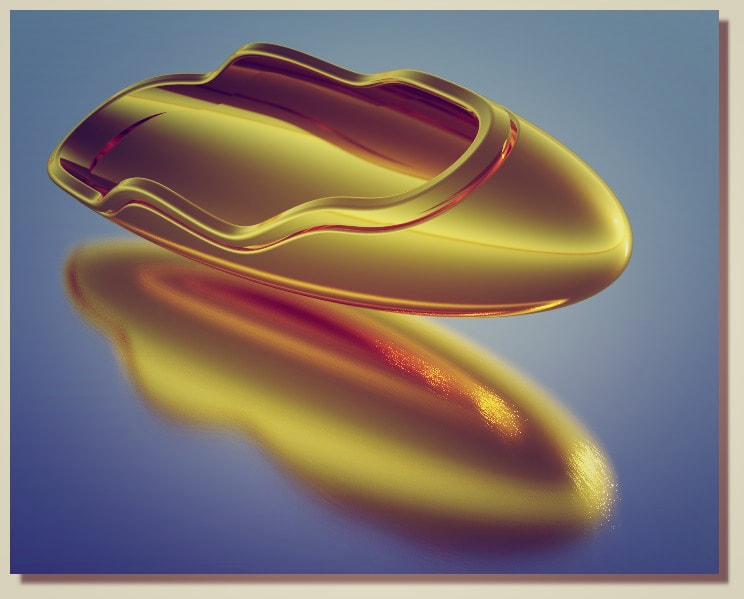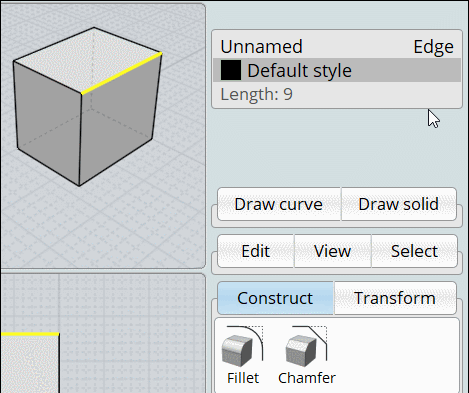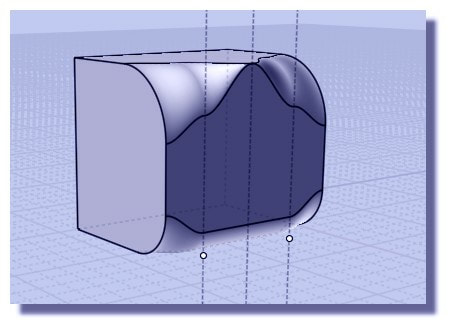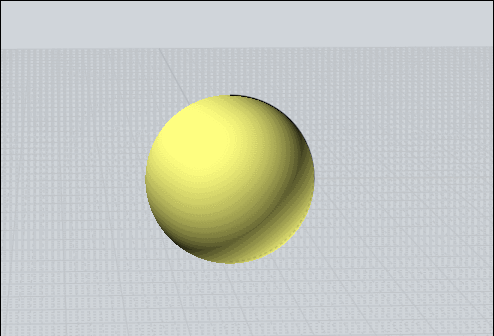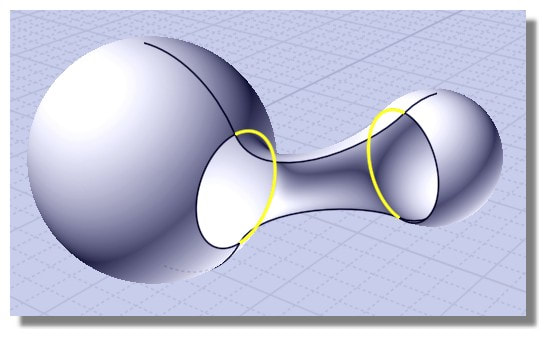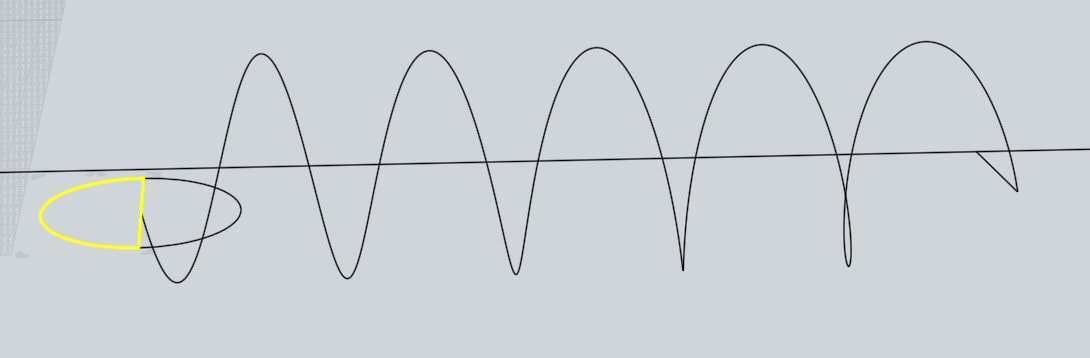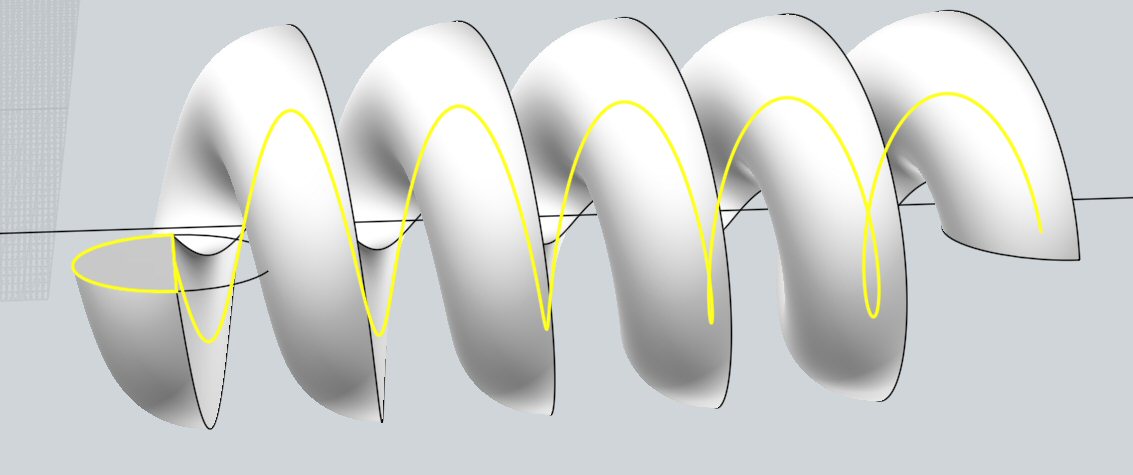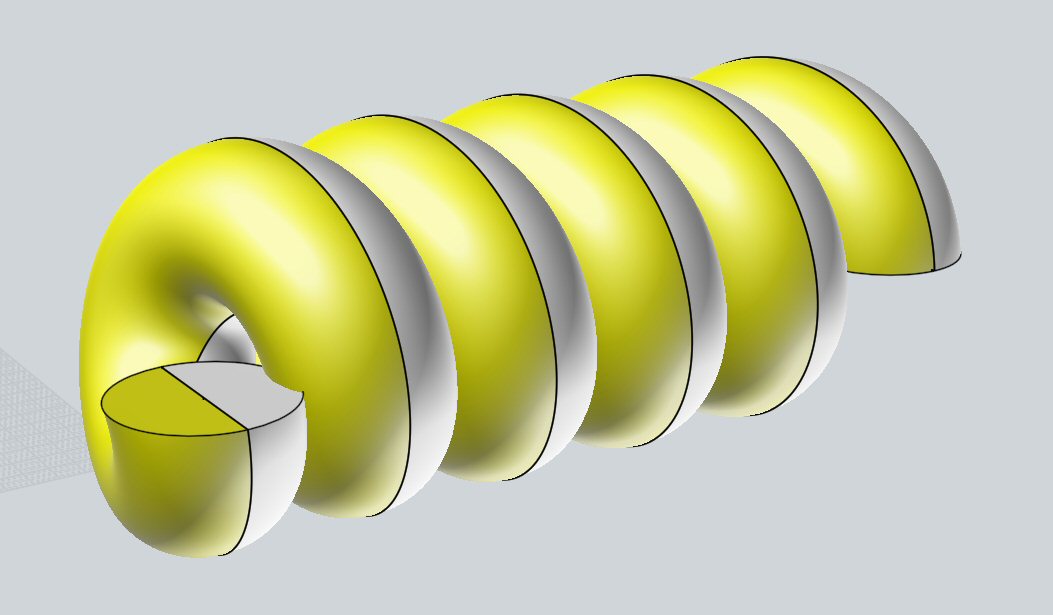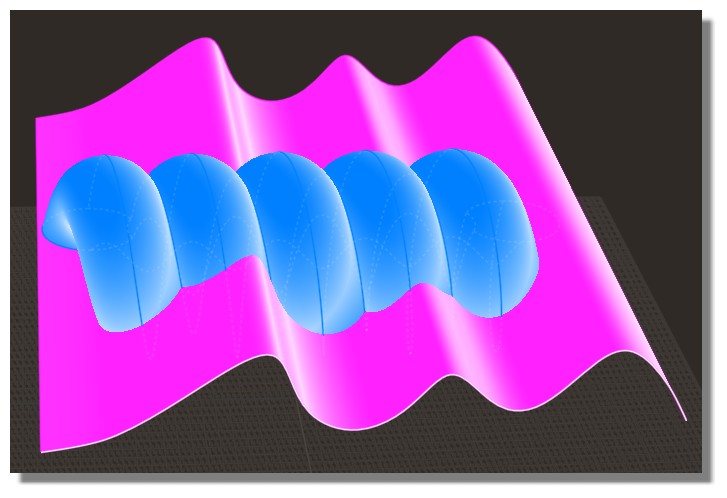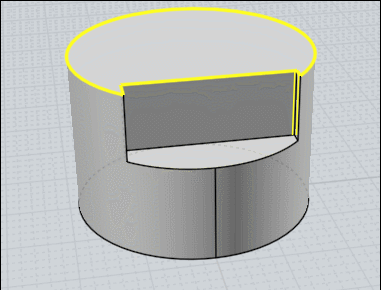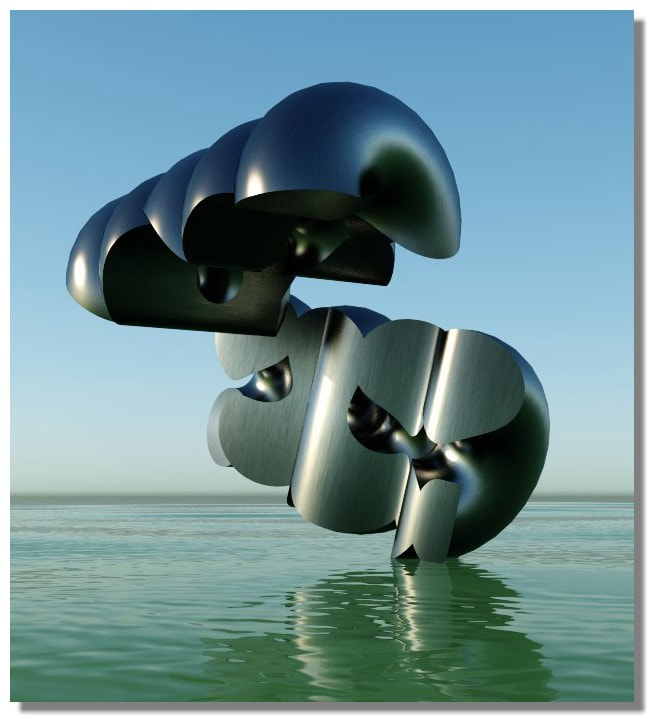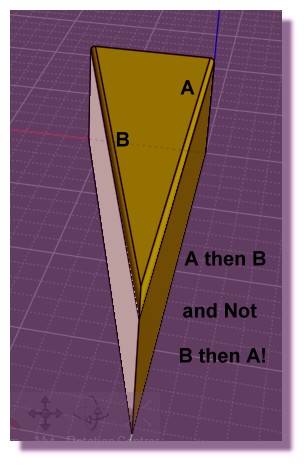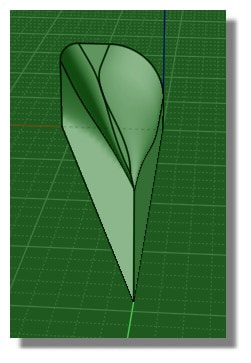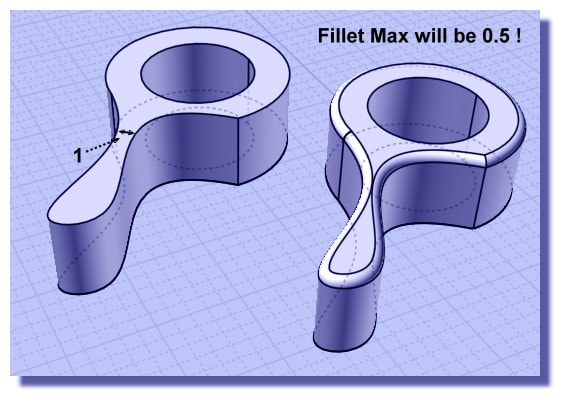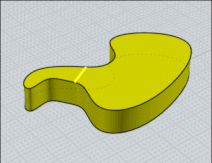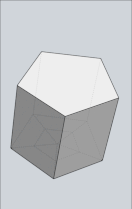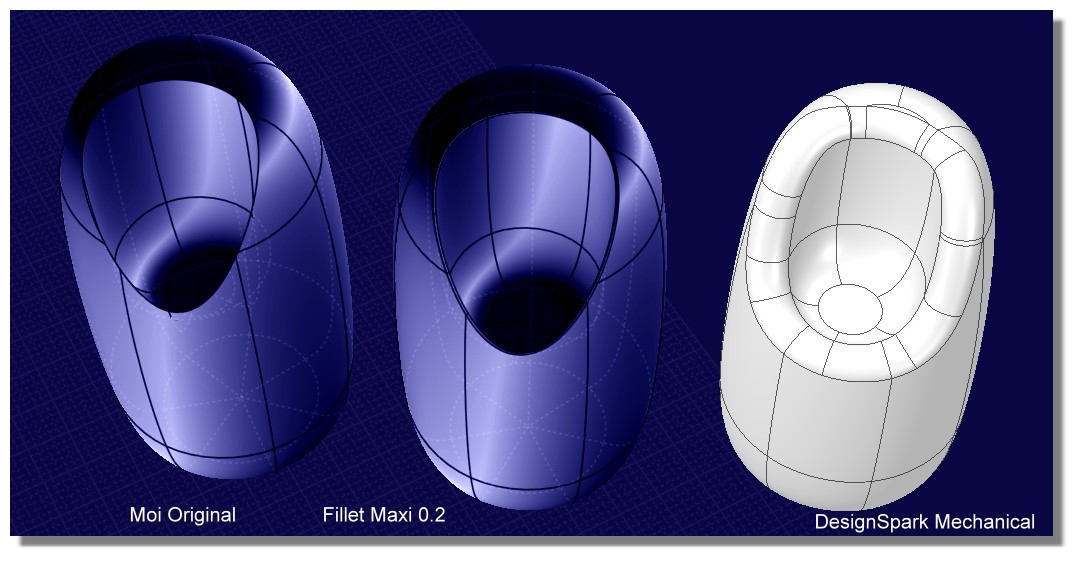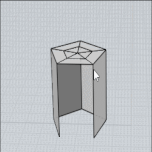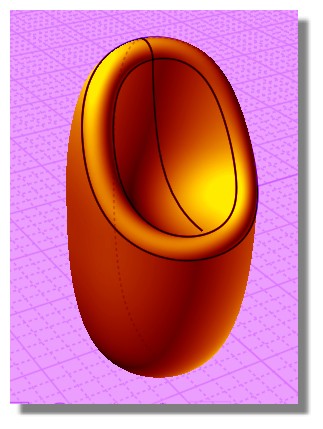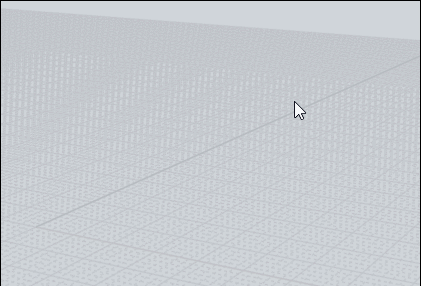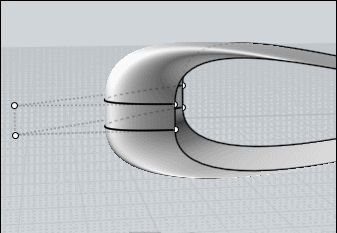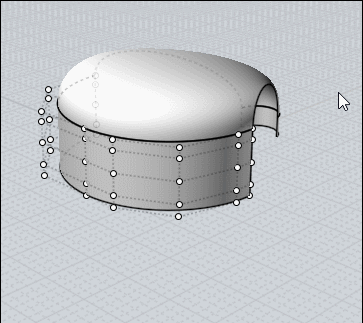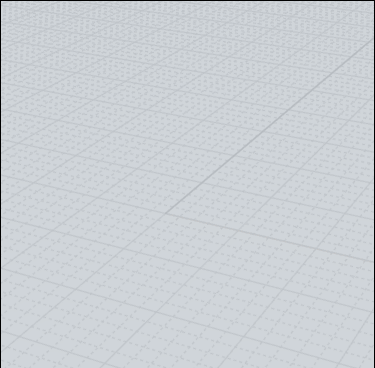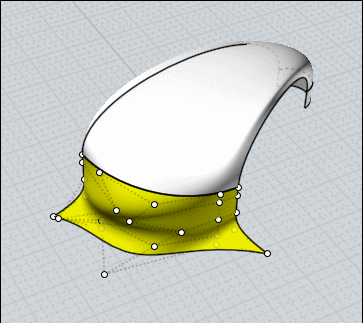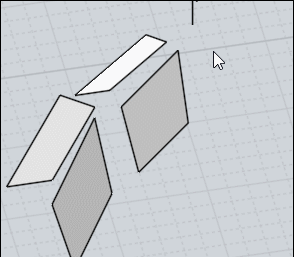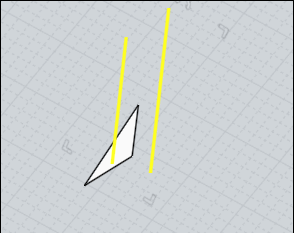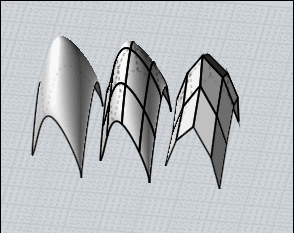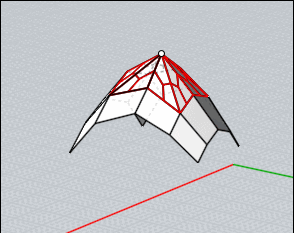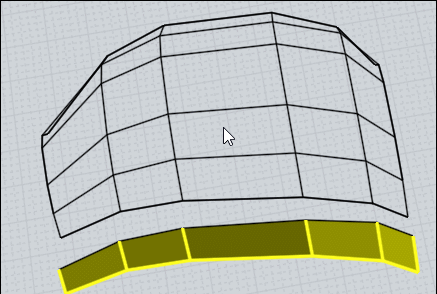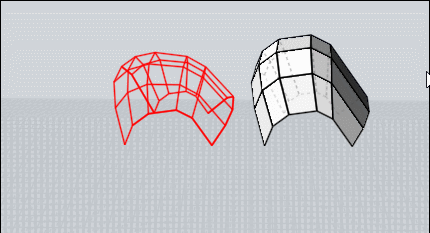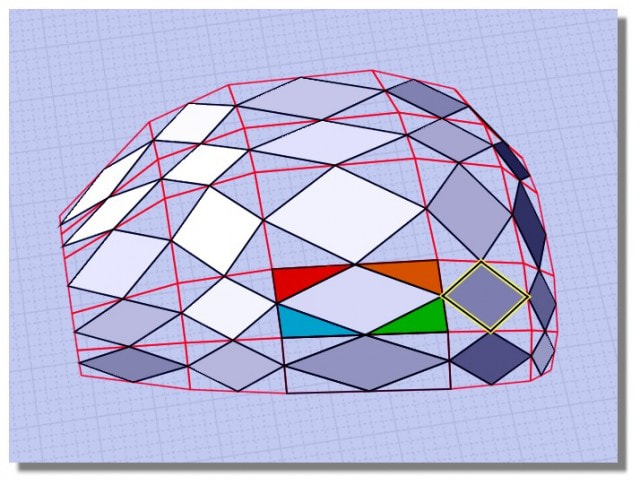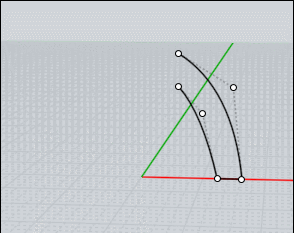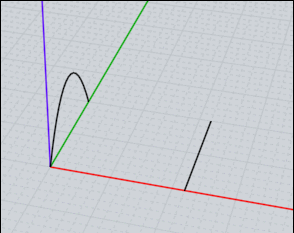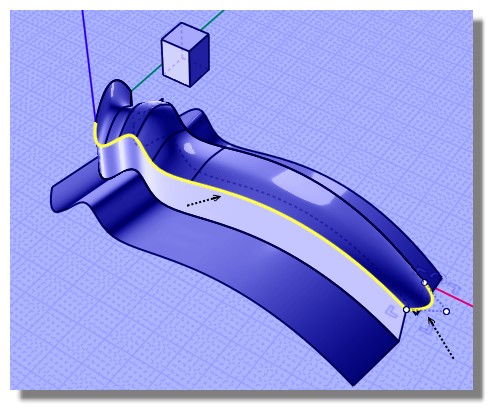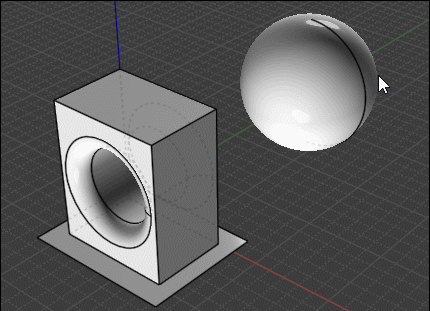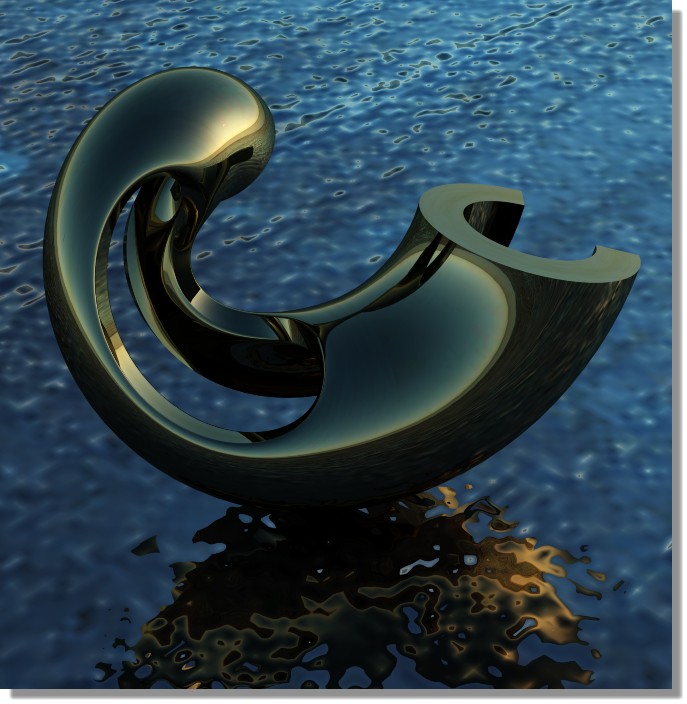Trucs & Astuces
Moi3D Les commandes chargées peuvent être mises indifféremment dans le dossier commands "normal" ou celui du dossier "Roaming" (pour Windows) pas la peine de les mettre dans les deux!
Pour renommer des fichiers sous Windows
Logo Windows + R
cmd il arrive c:\users\toto>
rentrer le chemin du dossier à traiter cd Desktop\toc
et par exemple pour renommer: ren *.jpg *.bmp
Logo Windows + R
cmd il arrive c:\users\toto>
rentrer le chemin du dossier à traiter cd Desktop\toc
et par exemple pour renommer: ren *.jpg *.bmp
Ce Script pour avoir le Numéro de version à l'ouverture sur le panneau!
Mettez-le dans le dossier de démarrage à l'intérieur du dossier MoI appdata.
Windows: %AppData%\Moi\startup
Mac: ~/Library/Application Support/Moi/startup
Mettez-le dans le dossier de démarrage à l'intérieur du dossier MoI appdata.
Windows: %AppData%\Moi\startup
Mac: ~/Library/Application Support/Moi/startup
Du direct Modeling dans Moi3D! La fonction Booléenne d'Intersection (Isect)
Avec le fabuleux free TopMod export OBJ - Moi3D : SUbD by Create By a File! (OBJ) Evidemment sans fin!
(Menu TopMod Window/Tool Options pour la fenêtre paramètres pour "Créer" la fonction" d'une sélection!)
(Menu TopMod Window/Tool Options pour la fenêtre paramètres pour "Créer" la fonction" d'une sélection!)
Problème de Différence Booléenne!
Les Profils ne sont que des Voronoi de Max Smirnov!
|
Une astuce souvent oubliée!
Se servir du bouton Détail en haut à droite pour sélectionner les faces Planes ou autres choses dans une sélection générale! Ici les 3 volumes étaient sélectionnés, mais en cliquant successivement sur les différents éléments proposés on arrive sur la sélection souhaitée! Que l'on peut jumeler ensuite avec inverser la sélection etc... |
|
BoundingBoxCenterMultiple by Michael Gibson
Pourra servir à simuler un remplacement d'objets
En le couplant par exemple avec CopyToPoints ou Vclone de MaxSMirnov
Vclone remplace le vecteur par l'objet avec taille et orientation! |
|
On peut avoir besoin d'avoir les sections qui vont jusqu'aux extrémite!
Pour avoir des courbes jusqu'aux extrémités avec LineWeb : dessiner des courbes plus longues! Et découper à la fin! ici une ligne qui dépasse l'origine, Trame circulare 3 sur 90°, LineWeb 2 fois, Découpe finale. |
Exporter en format SAT va joindre les courbes d'un volume constitué de multiples courbes!
Rendre une Cote éditable! (V 4) : il restera juste à remplir les surfaces si besoin!
|
La manipe complète pour ne pas se tromper!
- Se mettre par exemple en CM - Sélectionner la cote à exporter en PDF : Détails : Taille par unité de Modèle en utilisant Projection: Vue Droite (ou autre) - Taille: Préserver les Unités 1 unité dans Moi = 1 cm sur la Page - Décocher "Centrer sur la Page" - Exporter - Importer - (si besoin selon vues) Transformer > Oriente > Vue/Vue Pointer la Vue de départ (la Vue de Dessus) Pointer la Vue d'arrivée (la Vue de Droite)Cliquer ici pour modifier. |
On peut donner de l'épaisseur aux ligne de côte à l'exportation PDF dans les boîtes de dialogues d'Export PDF!
Et s'il on veut vraiment des épaisseurs dans MOI lui-même
faire un Export / Import et utiliser Fat Lines de Max Smirnov! ;)
Et s'il on veut vraiment des épaisseurs dans MOI lui-même
faire un Export / Import et utiliser Fat Lines de Max Smirnov! ;)
|
Il se trouve qu'un volume intersecté sur lui-même ne marche pas pour une opération Booléenne!
Alors grosse astuce! Découper d'abord cette méchante courbe (ou d'un seul coup) qui fait des noeuds! Faire des tubages successifs ou d'un seul coup! Union Booléenne (en ayant effacé les courbes) Et la Différence booléenne marchera! |
|
Barre d'Espace = Bouton Droit
Options/ Bouton moi.ini [UI] <…..> TreatSpaceAsEnter=n changer en TreatSpaceAsEnter=y |
|
Si vous utilisez Affinity Designer (logiciel Vectoriel 2D) vos pouvez faire CTRL +C , CTRL + V directement vers MOi! Pour l'inverse utilisez script: moi.geometryDatabase.copyToClipboardPDF();
Attention "copyToClipboardAI();" ne marchera pas!!! Mettre les 2 progs en format A4 par exemple!
Attention "copyToClipboardAI();" ne marchera pas!!! Mettre les 2 progs en format A4 par exemple!
|
Une interface sombre by Dinos
Copier/Sauvegarder vos fichiers moi.css et ViewportForeground.png du dossier UI avant de copier les fichiers du lien pour pouvoir garder les choses que vous auriez déjà installées en plus. Les fichiers sont disponibles dans le titre!
Vous pouvez installez plus de choses suivant ce que vous désirez, Barre d'Outils avancée ou pas. |
Une Interface sombre by Cody
|
Copier/Sauvegarder votre dossier UI avant de copier tous les fichiers du lien "avec autorisations" pour pouvoir garder les choses que vous auriez déjà installées en plus. Les fichiers sont disponibles dans le titre!
Vous pouvez installez plus de choses suivant ce que vous désirez, Barre d'Outils avancée ou pas. Ci-contre Barre d'Outils minimum déjà existante! |
Interface SOMBRE Pour Windows plus de casse-tête pour configurer des interfaces utilisateur exotiques !
Paramètres Windows (engrenage) : Activez la case "Inverser Couleur" vous pouvez aussi activer "Loupe" mais....elle sera automatique par les raccourcis suivants !
(vous pouvez utiliser la boîte de recherche pour trouver le bon menu Loupe où il y aura "Inverser les Couleurs")
Paramètres Windows (engrenage) : Activez la case "Inverser Couleur" vous pouvez aussi activer "Loupe" mais....elle sera automatique par les raccourcis suivants !
(vous pouvez utiliser la boîte de recherche pour trouver le bon menu Loupe où il y aura "Inverser les Couleurs")
|
Extension Paramétrique automatique d'une surface par Michael. Valeurs négatives possibles! Original
Peut traiter plusieurs surfaces en même temps! Version française ci-dessous à mettre dans le dossier commands!
| |||||||
|
Après un enrobage (ou plus tard)sélection du résultat, activer l'Histo pour pouvoir déformer selon le positionnement des points de la surface cible!
Ci-contre exemple plus élaboré où l'on peut voir 2 objets "chaînés" subissant les déformations des surfaces "cibles"!
Cliquez sur Flow_Factory pour Zoom! |
Flow_Factory from danperk on Vimeo. 15 000 polys limite raisonnable pour _importOBJ ou le natif SubD!
|
Tab / Merge qui recolle des Arêtes ne s'applique pas pour l'instant à des Courbes ou des Lignes!
Le raccourci sera "Merge" à différencier du raccourci "BooleanMerge" ! (Coupe)
Le raccourci sera "Merge" à différencier du raccourci "BooleanMerge" ! (Coupe)
Ajouter des Pts à un Congé puis d'effacer les Pts intermédiaires permet de supprimer des Lignes d'Extrusion! Réajuster ces nouveaux points suivant écart si l'on veut la même courbe de départ!
Idem pour toutes courbes _ on ajoute un Pt de Contrôle de chaque côté de la "ligne", on efface le Pt Médian!
En fait il y a encore plus simple! "Joint" des courbes, Export en Format Sat, et re-import !!!
Idem pour toutes courbes _ on ajoute un Pt de Contrôle de chaque côté de la "ligne", on efface le Pt Médian!
En fait il y a encore plus simple! "Joint" des courbes, Export en Format Sat, et re-import !!!
Faire un Rebuild de la Courbe avant la Diff rend possibles les Congés difficiles! Delcorners peut aussi aider!
Ouvrir une page directement depuis Moi3D avec un raccourci: ex cette image des Nœuds Natifs d'Elephant
moi.filesystem.shellExecute( 'http://moiscript.weebly.com/uploads/3/9/3/8/3938813/native-f_orig.jpg' );
moi.filesystem.shellExecute( 'http://moiscript.weebly.com/uploads/3/9/3/8/3938813/native-f_orig.jpg' );
Pour garder les choses les plus robustes et éviter les problèmes de précision arithmétique, il est généralement bon de garder des valeurs numériques qui ne dépassent pas 5000 et qui ne sont pas inférieures à 0,05 (peuvent être dépassées bien sûr) Mais surtout : centrer sur l'origine!
|
V3 - (ce n'est pas le cas dans la V4 beta où tout marche du premier coup! :)
Un cube dont on a fait un "congé général, ou partiel", a ses coins, surfaces qui ne peuvent être arrondies, ou dont on ne peut appliquer des Offset, Coques, Creux, etc...
Il suffit de sauvegarder le fichier et de le recharger! Ici ces fonctions sont de nouveau possibles après une sauvegarde / rechargement ou importation!
Dans la V 4 tout est possible directement!!!
|
Lorsque l'épaisseur de la Fonction Creux a exactement la hauteur de l'objet, un trou est créé!
Peut se faire en 2 passes
Peut se faire en 2 passes
Croyant qu'une surface seule était impossible à exporter en format OBJ! Surface faite avec Distort curves!
J'ai utilisé le format STEP mais cela prend du temps quand on le recharge dans un programme de rendu!
4 minutes pour celle-ci dans SimLab Composer Light (free) !
J'ai utilisé le format STEP mais cela prend du temps quand on le recharge dans un programme de rendu!
4 minutes pour celle-ci dans SimLab Composer Light (free) !
L'astuce est de faire un Extrude vertical et de sauvegarder le volume obtenu en format OBJ!
L'importer dans SimLab va prendre maintenant 2 secondes
et on pourra exploser le volume pour obtenir des surfaces séparées!
Ce qui est évident caduque car on peut très bien faire l'export OBJ d'une surface seule dans MOI!!!
L'importer dans SimLab va prendre maintenant 2 secondes
et on pourra exploser le volume pour obtenir des surfaces séparées!
Ce qui est évident caduque car on peut très bien faire l'export OBJ d'une surface seule dans MOI!!!
|
Une variation du tutoriel sur la fonction Creux (Inset) de Chipp Walter
Les deux traits verticaux ne servent que de repères pour voir un positionnement de la fonction Creux! |
Un moyen générique de modéliser qui peut servir!
On "Sépare" une surface(s) d'un volume et on lui "Ajoute des points" (Menu Editer / Ajout Pts)
Ce qui fait comme une cage de déformation où il suffit de bouger les Points de Contrôle!
L'ajout de Points ne peut se faire que sur une surface individuellement!
Par contre on peut bouger ensuite les Points de Contrôle de plusieurs surfaces à la fois!
Fonction Editer / Voir Points activée bien sûr! On peut s'aider des fonctions Editer / "Cache" et "Verrou"
A la fin on regroupe tout en un seul volume "solide" (si les points de chaque face mitoyenne sont "confondus" !
On "Sépare" une surface(s) d'un volume et on lui "Ajoute des points" (Menu Editer / Ajout Pts)
Ce qui fait comme une cage de déformation où il suffit de bouger les Points de Contrôle!
L'ajout de Points ne peut se faire que sur une surface individuellement!
Par contre on peut bouger ensuite les Points de Contrôle de plusieurs surfaces à la fois!
Fonction Editer / Voir Points activée bien sûr! On peut s'aider des fonctions Editer / "Cache" et "Verrou"
A la fin on regroupe tout en un seul volume "solide" (si les points de chaque face mitoyenne sont "confondus" !
Une autre fonction cachée : Copier les Points de Contrôle dans le Presse-papier les transforme en points géométriques! Faire Voir les Points, Sélectionner Tout, dé-sélectionner la Courbe, Copier dans le Presse-Papier!
Coller quelque part et appeler _Voronoi par exemple!
Coller quelque part et appeler _Voronoi par exemple!
Pour faire l'inverse : transformer des Points en Points de Contrôle!
Utiliser la version Mac (même pour PC) SavePoint to File
Puis ImportPointFile (encore la version Mac) L'ordre des points intervient dans le dessin de la courbe(s)!
Utiliser la version Mac (même pour PC) SavePoint to File
Puis ImportPointFile (encore la version Mac) L'ordre des points intervient dans le dessin de la courbe(s)!
La fonction Creux pour remplcer des Fonctions Booléennes! (THX Burr)
Pour enlever et reconstuire un Congé : le script original
Pour les Congés récalcitrants
Ne pas presser "Done" tant que les congés Variables ne sont pas effectués!
Tant que l'on reste dans la fonction Congé, on peut ajouter ou retrancher autant de congés variables que l'on veut sur les arêtes sélectionnées au départ!
La fonction Ligne - Ligne peut servir aussi pour orienter de n'importe quel plan à n'importe quel autre.
Et bien sûr pouvoir "dimensionner" en même temps si besoin! (remplace la fonction "Oriente")
Et bien sûr pouvoir "dimensionner" en même temps si besoin! (remplace la fonction "Oriente")
Un tuto express de la fonction Creux (Inset)
La fonction Creux sur un solide!
- Une simple Courbe pour une opération Booléenne de Différence découpe la Sphère "allongée"
- L'astuce est de cliquer sur "Face(s)" et non sur "Solide(s)" ! (sinon la fonction ne fonctionne pas)
- ici "Vers l'Intérieur" + "Rainurer" sur la face supérieure !
- Union des Solides Haut & Bas
- puis Coque de la partie surpérieure et Congés sur certaines arêtes!
Tuto Express de la fonction Révolution sur Rail!
|
Rendu avec le free Owlet (Max 1024 * 1024)
|
Lors de congés variables multiples ceux-ci disparaissent entre le dessin de nouveaux points de positionnement! Il peut être judicieux de tracer des des Lignes d'Aides qui resteront jusqu'à la fin de la fonction!
Ordre des congés pour pouvoir faire des congés variables!
Quand on désire des Congés plus grands que ceux du périmètre admissible! Couper + Congés variables!
si vous voulez des cotations non projetées Editez le fichier texte DimLinear.js dans le dossier commands
pointpicker.projectToCPlane = true ;
comme cei en mettant des doubles bares de commentaire:
//pointpicker.projectToCPlane = true ;
pointpicker.projectToCPlane = true ;
comme cei en mettant des doubles bares de commentaire:
//pointpicker.projectToCPlane = true ;
|
ce volume ayant une face(s) avec plus de 4 côtés! (3 c'est bon aussi)
Qu'à cela ne tienne on va la (les) subdviser avec les outils de Max Smirnov;) Mais il va y avoir une petit revers de la médaille! :)
Si on utilise ensuite ces objets pour faire des opérations booléennes, certaines arêtes vont se souvenir de ce découpage! Et il peut y avoir des problèmes pour les congés! C'est ce que montre cette image! |
|
|
La fonction Joint comme recherche de forme :)
Dessiner des Courbes et les Extruder (ou n'importe quelle tranformation pour créer des Surfaces)
Sélectionner toutes les courbes pour les effacer
On peut maintenant utiliser la fonction Joint :)
Sélectionner des arêtes, les joindre ...et voilà!
Toutes les transformations génériaques (Bouge, Pivote, Dimensionner d'une surface(s) seule ou pas sera persitante...)
(tant que l'on utilise les transformations génériques)
On peut bien sur demander la visibilité des Points de ces surfaces et transformer ces Points!
Ajouter des points à ces surfaces brisera le processus aussi ajouter ces points de sces surfces avant l'opération Joint!!!Cliquer ici pour modifier.
Dessiner des Courbes et les Extruder (ou n'importe quelle tranformation pour créer des Surfaces)
Sélectionner toutes les courbes pour les effacer
On peut maintenant utiliser la fonction Joint :)
Sélectionner des arêtes, les joindre ...et voilà!
Toutes les transformations génériaques (Bouge, Pivote, Dimensionner d'une surface(s) seule ou pas sera persitante...)
(tant que l'on utilise les transformations génériques)
On peut bien sur demander la visibilité des Points de ces surfaces et transformer ces Points!
Ajouter des points à ces surfaces brisera le processus aussi ajouter ces points de sces surfces avant l'opération Joint!!!Cliquer ici pour modifier.
Au sujet de ces déplacements de points d'une surface: cela ne marchera qu'à moitié pour les arcs de cercles!
La solution : un "Rebuild" sur cet arc de cercle ou un simple déplacement d'un point de contrôle avant l'extrusion! (et donc le remettre à sa place si l'on ne veut pas de déformation de la courbe avant extrusion! )
La solution : un "Rebuild" sur cet arc de cercle ou un simple déplacement d'un point de contrôle avant l'extrusion! (et donc le remettre à sa place si l'on ne veut pas de déformation de la courbe avant extrusion! )
Les Quadrilatères perdus
Usage intentif de la polyligne "fermée" pour refaire une surface "plane" (après "vérification" Plan )
Effacer le "cadre" de la surface puisque le "cadre" est devenu une surface plane!
(de plus fait dérailler l'Oriente / Ligne-Ligne Etirer sur les arêtes (qui n'en sont donc pas puisque "courbe" )
Taille 1 pour "aplatir" une surface (par Clic milieu + Maj pour Normale + "0" )
Taille 3 pour "agrandir" une surface sans déformer sur 2 arêtes
Les Intersections se font avec L'Outil Coupe
Les ajustement d'Orientation avec l'Oriente / Ligne-Ligne sur les arêtes
(choisir les arêtes qui donnent la plus petite intersection)
Vérifier avec le bouton détail la nature des courbes, segments, surfaces, Plan, Dimension, etc..
Usage intentif de la polyligne "fermée" pour refaire une surface "plane" (après "vérification" Plan )
Effacer le "cadre" de la surface puisque le "cadre" est devenu une surface plane!
(de plus fait dérailler l'Oriente / Ligne-Ligne Etirer sur les arêtes (qui n'en sont donc pas puisque "courbe" )
Taille 1 pour "aplatir" une surface (par Clic milieu + Maj pour Normale + "0" )
Taille 3 pour "agrandir" une surface sans déformer sur 2 arêtes
Les Intersections se font avec L'Outil Coupe
Les ajustement d'Orientation avec l'Oriente / Ligne-Ligne sur les arêtes
(choisir les arêtes qui donnent la plus petite intersection)
Vérifier avec le bouton détail la nature des courbes, segments, surfaces, Plan, Dimension, etc..
|
Avec la Fonction Revolution faire un profilé de l'épaisseur pour éviter de faire une Coque (+ problèmes)!
|
CMorph by Max Smirnov + Surfaces Tendues est bien pratique pour le "Direct Modeling"
Et cette "Structure" restera modifiable tout au long de la session même s'il y a eu création d'autres objets ailleurs! |
Même ajouter des points aux courbes originales! Joindre les courbes latérales! Etc...